Play Billing Library は BillingResult レスポンスを返して、トリガーされたアクションの結果を通知します。詳細情報
詳しくは、BillingResult レスポンス コードの処理をご覧ください。アプリを本番環境にデプロイする前に、Response Simulator を使用してアプリのさまざまなレスポンス フローをテストできます。
レスポンス シミュレータ
アプリを Play Billing Library と統合する場合、Play ストアと Play のバックエンド間の通信を制御できないため、すべての BillingResponseCode フローをテストするのは難しい場合があります。Play Billing Lab アプリのレスポンス シミュレーター機能を使用すると、Google Play Billing Library のエラーコード レスポンスを構成して、さまざまな複雑なエラー シナリオをテストできます。
Google Play Billing Library の課金のオーバーライド テストを有効にする
Response Simulator とアプリ間の通信を有効にするには、次の手順を行います。
Play Billing Library で請求のオーバーライド テストを有効にする必要があります
管理できます。これを行うには、次のメタデータタグをアプリの
AndroidManifest.xml ファイル。
<manifest ... >
<application ... >
...
<meta-data
android:name="com.google.android.play.largest_release_audience.NONPRODUCTION"
android:value="" />
<meta-data
android:name="com.google.android.play.billingclient.enableBillingOverridesTesting"
android:value="true" />
</application>
</manifest>アプリを本番環境にデプロイする場合は、これらのメタデータタグを含まない別の AndroidManifest.xml ファイルを使用するか、AndroidManifest.xml ファイルからこれらのタグを削除する必要があります。
Play Billing Library のエラーをシミュレートする
Play Billing Library のエラーをシミュレートするには、まずレスポンス コードを設定します Play Billing Lab アプリで開始し、アプリをテストします。
レスポンス コードを構成する
Play Billing Lab アプリで、アプリのライセンス テスター アカウントでログインします。 以下を含む Play Billing Lab のダッシュボードが表示されます。 [Response Simulator] カード
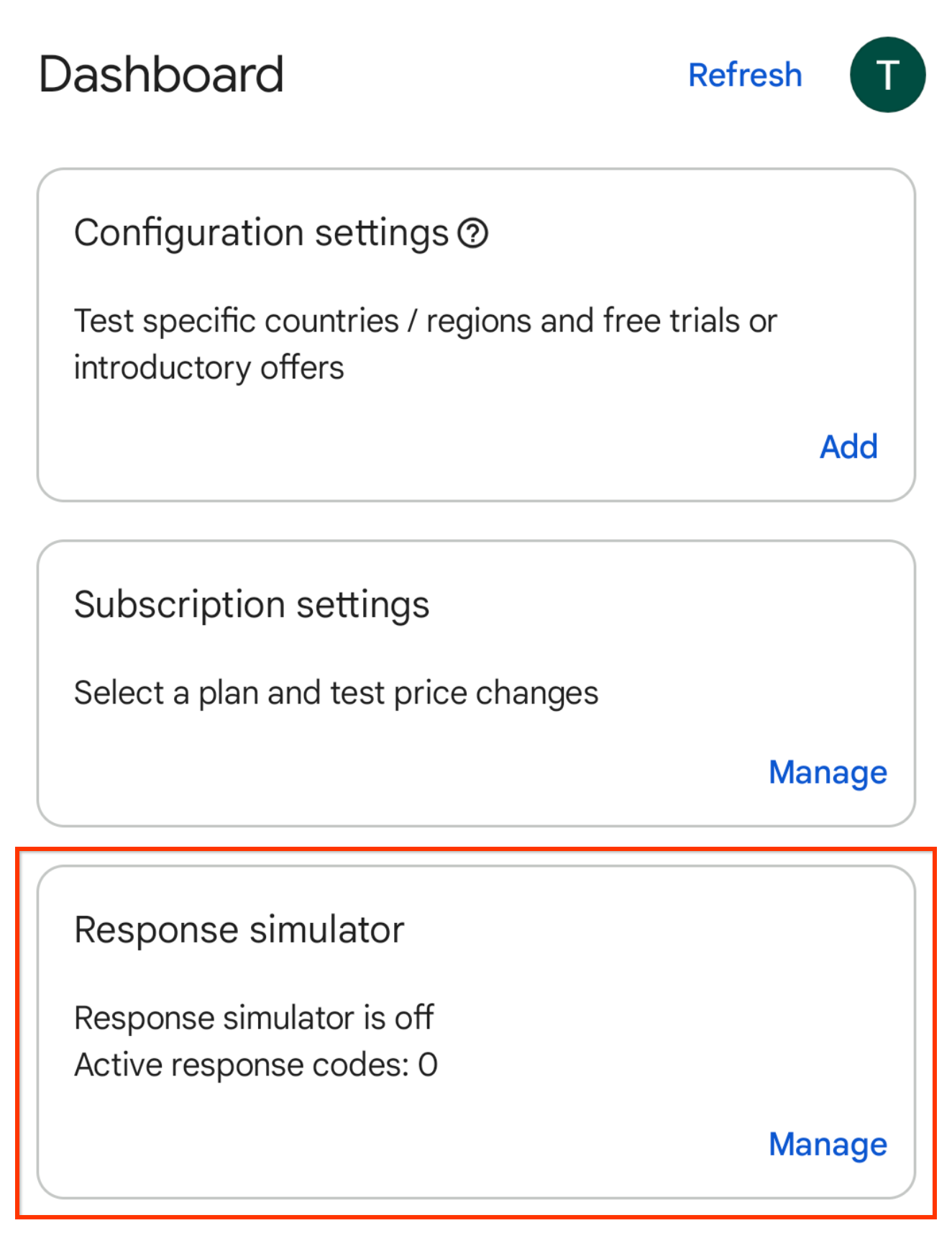
図 1. Response Simulator カード。 [Response Simulator] カードで [管理] をクリックします。 [Response Simulator] 画面が表示されます。
アプリの接続ステータスの確認を求めるメッセージが表示されたら、Play Billing Lab からの通知を許可します。
[Play Billing Library のレスポンスをシミュレーションする] スイッチを有効にします(有効になっていない場合) すでに有効になっています。
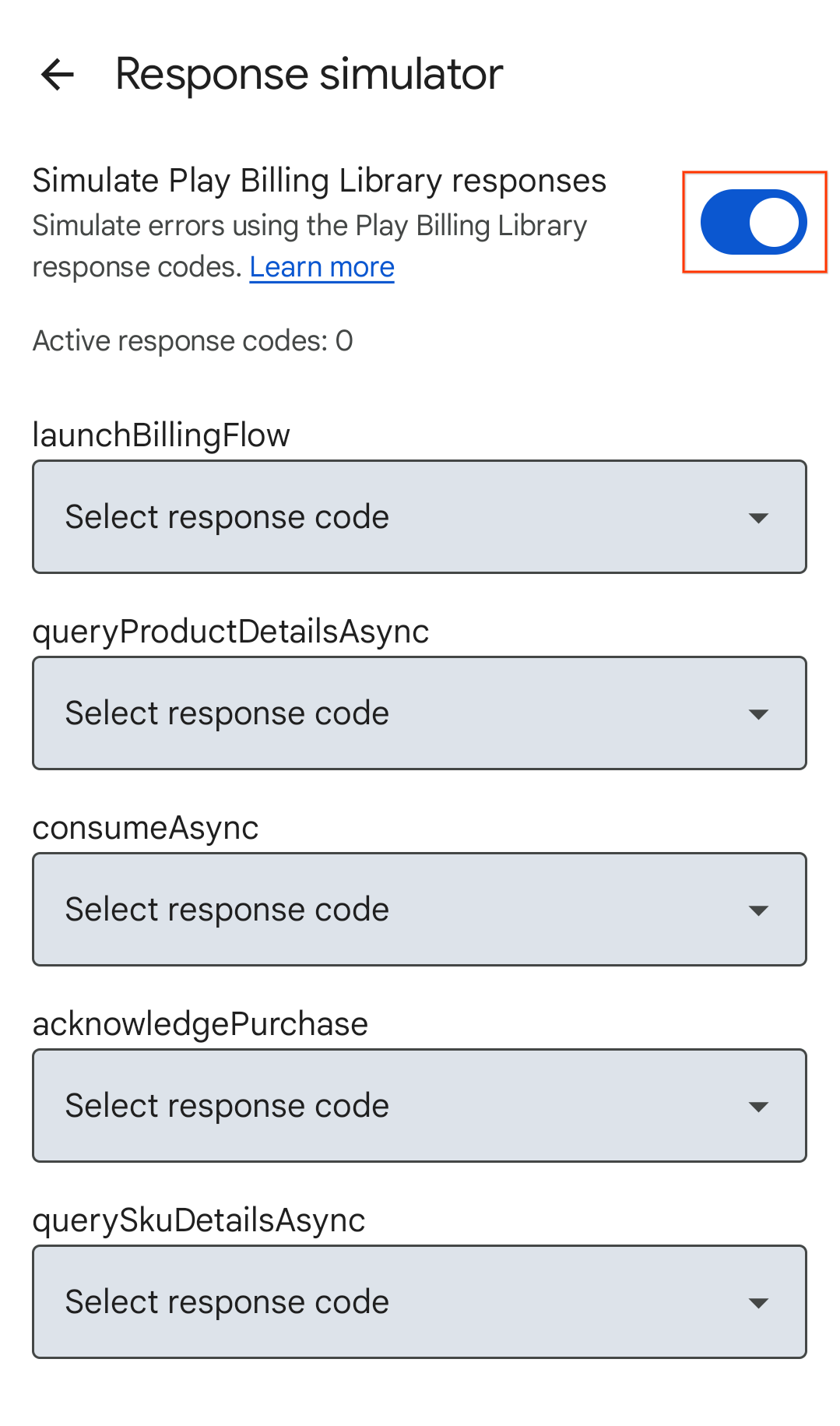
図 2. Play Billing Library の回答の切り替えをシミュレートします。 テストする Google Play Billing Library API のレスポンス コードを選択します。選択内容は自動的に保存され、レスポンス シミュレータは選択したレスポンス コードをアプリに送信する準備が整います。
アプリのエラー処理をテストする
アプリを開きます。
- Play Billing Lab からの通知を許可している場合、デバイスのステータスバーに Play Billing Lab の通知アイコンが表示されます。このアイコンは、Response Simulator への接続に成功したことを示します。
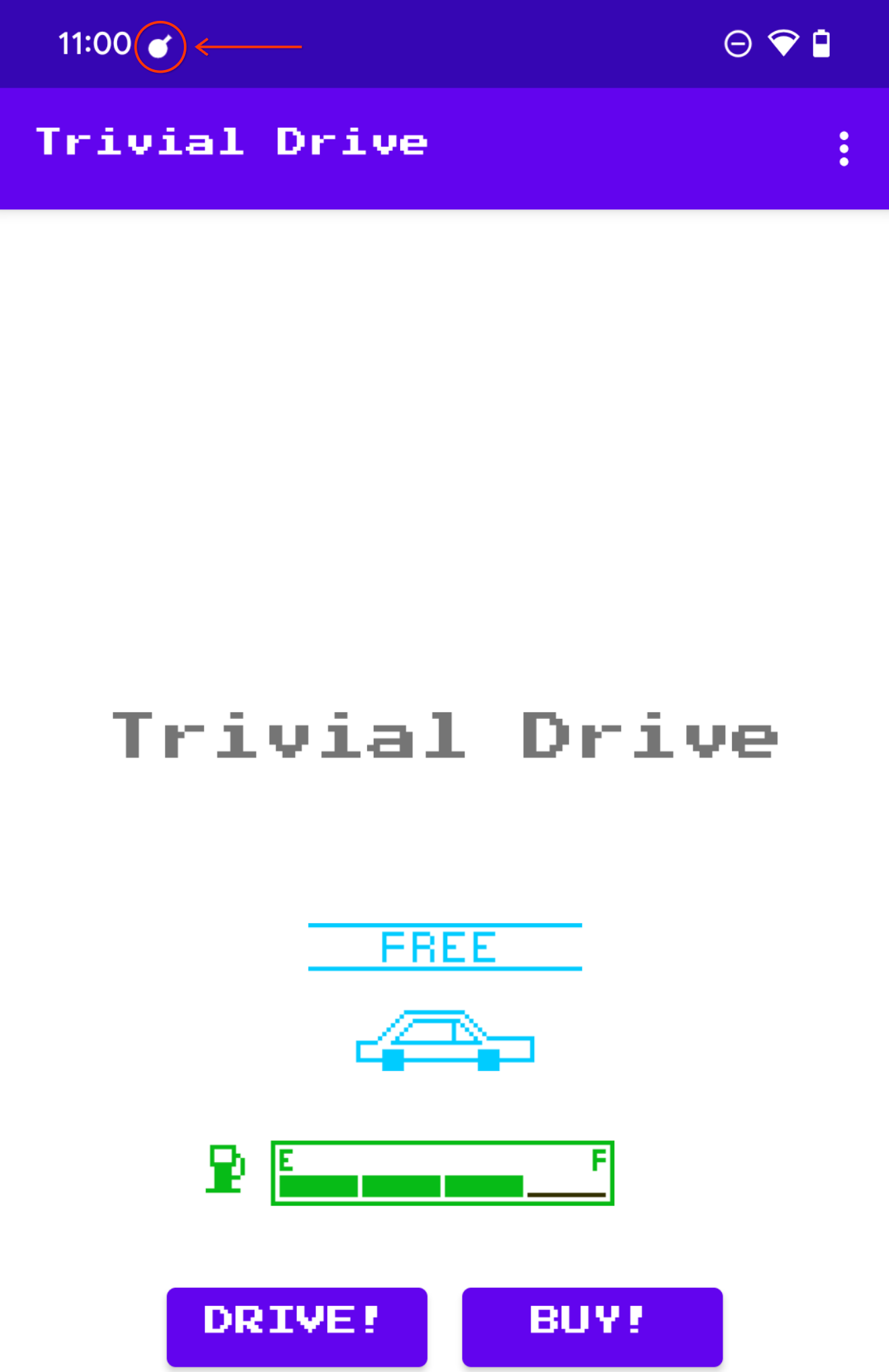
図 3. 接続が正常に完了したことを示す Play Billing Lab アイコン。 テストする Play Billing Library API のメソッドを呼び出します。たとえば
launchBillingFlowをテストする場合は、アプリ内購入を開始します。 できます。

